大家好!在我們日常學習和工作中總要接觸到Word這款軟件,它也是學習、辦公必備的軟件。今天我們就開始學習Word這款軟件的基本功能,通過學習,你一定能熟練的使用word對文本、圖表等內容進行設置及排版。 Word2010版本文件的擴展名是 *.docx
我們先來看一下word軟件界面的組成:
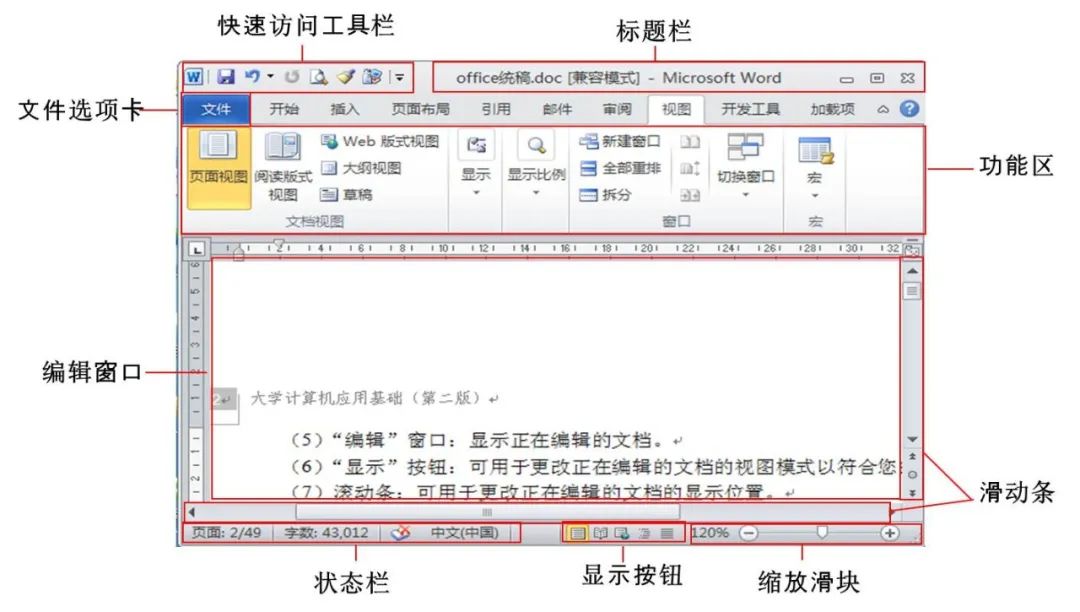
我們的學習就從最簡單的對文字格式的設置開始吧,字符格式設置是指用戶對字符的屏幕顯示和打印輸出形式的設定,包括字符的字體、字號、字型,字符的顏色、下劃線和著重號,字符的陰影、空心、上標和下標,字符間距和字符的動態效果等。
我們在今天word文檔設置前要養成一個良好的習慣,就是“對誰操作選中誰”,要先選中操作對象,在進行設置或者編輯。對字體的設置我們可以在開始選項卡上的字體選項組中操作,也可以通過單擊鼠標右鍵擴展選項中的“字體”來完成。如下圖所示:
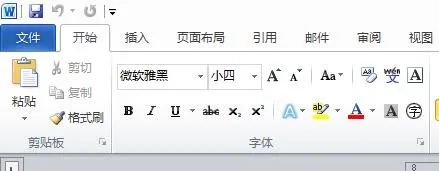
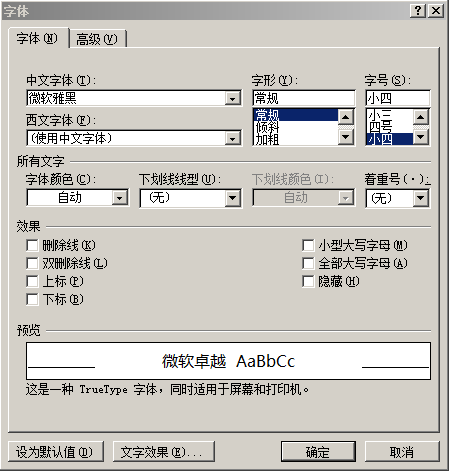
我們在使用word字體選項卡(或者是word中任意一項功能時) ,可以先嘗試一下鼠標的指向功能,就是將鼠標放到功能按鈕上(不要點擊),這時候會出現該功能的提示。字體及大小選擇只需直接在開始選項卡中進行選擇對應的字號即可、或者是選中文本後鼠標右鍵調用出“字體”對話框。我們以修改字形、字號顏色等為例看一下實踐操作:
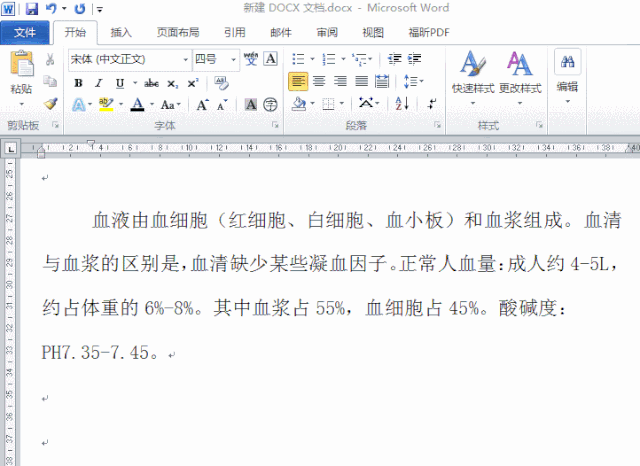

有的時候我們需要輸入一些特殊的符號,例如當我們在word中輸入化學式CO2,那word中是怎樣輸入的呢?我們來看一下下面的操作:
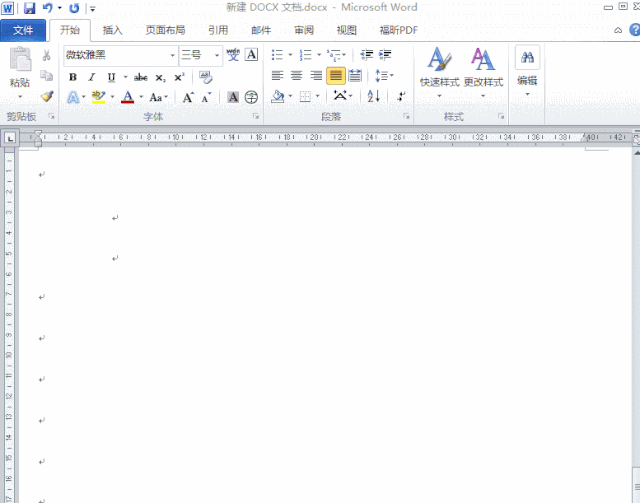
有時候文字之間顯得緊密,比如標題。那不使用空格的情況下,能否增加(或者緊縮)文字之間的距離呢?我們來看一下下面的操作:
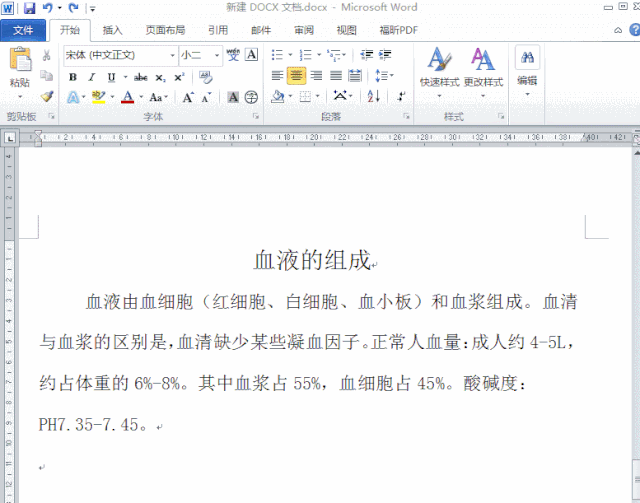
現在我們已經學會了更改文字的格式,那有時候一段一段改文字的格式太麻煩,我們想把某段文字格式快速加載到另外的文字上面時,我們可以用到Word自帶的格式刷功能。操作如下圖:
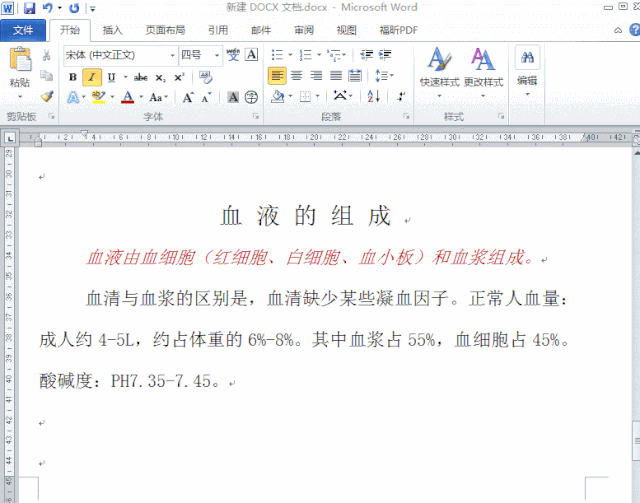
以上操作你學會了嗎?下面我們看一下Word文檔的保存,出來word文本的格式,還能保存成其他格式嗎?我們來看看一word的保存。操作如下圖:
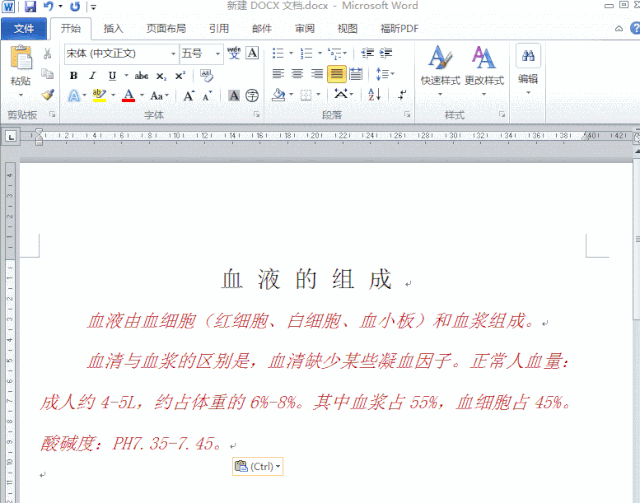
Word軟件的應用非常的廣泛,在學習和工作中我們會經常用到這個軟件,今天我們學習了最基本的字體的修改設置,大家動手試一試吧。
文章為用戶上傳,僅供非商業瀏覽。發布者:Lomu,轉轉請註明出處: https://www.daogebangong.com/zh-Hant/articles/detail/From%20monotonous%20to%20stunning%20teach%20you%20how%20to%20use%20Word%20character%20settings%20to%20enhance%20document%20effects.html

 支付宝扫一扫
支付宝扫一扫 
评论列表(196条)
测试